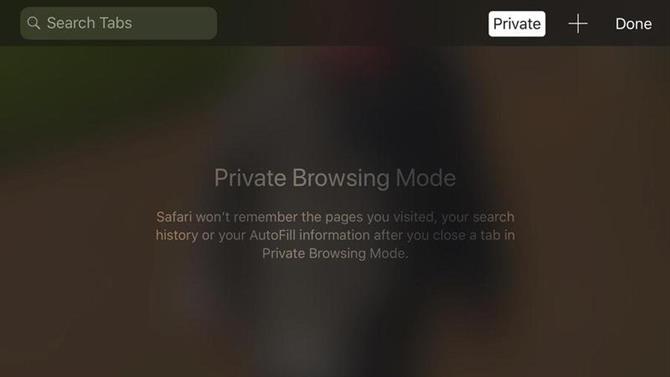Większość użytkowników woli ukrywać swoją historię przeglądania w tajemnicy i prywatnie – przed bliskimi i współpracownikami oraz od firm reklamowych, które starają się zarabiać na swoich cyfrowych zainteresowaniach. Niezależnie od tego, czy poszukujesz prezentu online i nie chcesz zepsuć niespodzianki, szukając porady medycznej, ubiegając się o pracę lub przeglądając witryny dla dorosłych, rozsądne byłoby zachowanie tych informacji dla siebie.
Możesz po prostu usunąć swoją historię na koniec każdej sesji przeglądania; ale istnieje bardziej wyrafinowane rozwiązanie. W tej funkcji pokażemy, jak włączyć i korzystać z prywatnego przeglądania na iPhonie lub iPadzie, a także wyjaśnimy, dlaczego warto korzystać z „trybu incognito”.
Kto może zobaczyć Twoją historię przeglądania?
W normalnych okolicznościach przeglądanie Internetu na telefonie lub tablecie pozostawia ślad – odwiedzonych witryn i wyszukiwań. Jeśli ktoś pożyczy telefon i sprawdzi historię (otwierając zakładki, a następnie stukając ikonę zegara w prawym górnym rogu), zobaczy wszystkie rzeczy, na które ostatnio patrzyłeś.
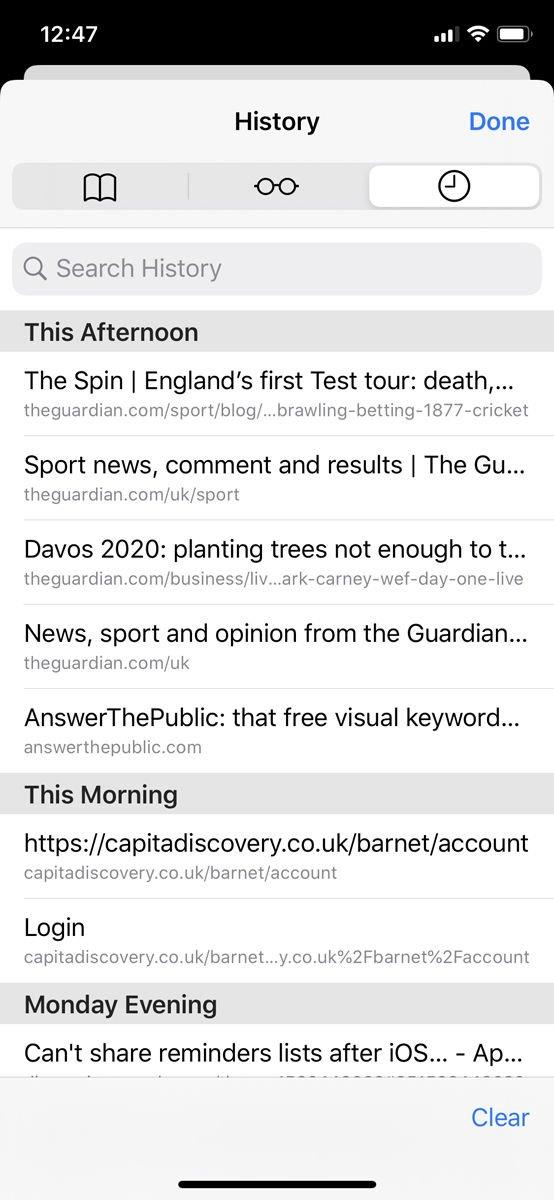
To może nie zabrzmieć zbyt przerażająco: jaki potwór sprawdza historię na pożyczonym telefonie? Ale to trochę bardziej skomplikowane.
Musisz również wziąć pod uwagę autouzupełnianie. Jeśli twój przyjaciel niewinnie zacznie wpisywać stronę internetową w pasku Safari i zdarzy się, że udostępnisz kilka początkowych liter często odwiedzanej witrynie dla dorosłych, może zaproponować uzupełnienie adresu URL, co prowadzi do zakłopotania. Oto przykład, który byłby zawstydzający, gdybyś wstydził się swojego zainteresowania krykietem:
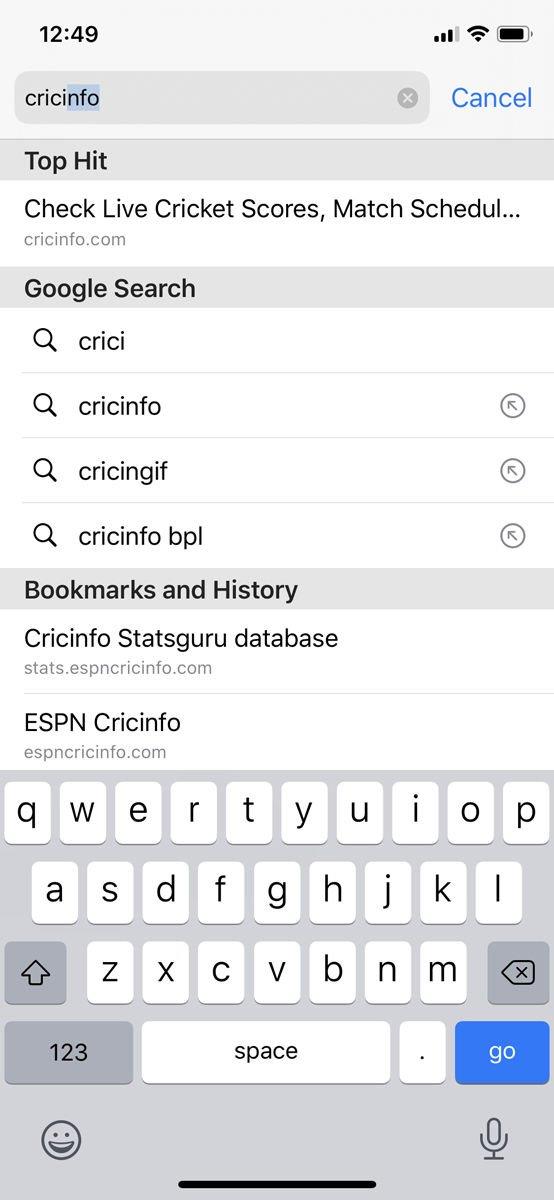
Te rewelacje nie muszą nawet mieć miejsca na urządzeniu, na którym przeglądałeś, ponieważ Safari (domyślna przeglądarka na iPhonie) synchronizuje zakładki i dane o często odwiedzanych witrynach między urządzeniami, w tym komputerami Mac. Możesz spojrzeć na coś na telefonie, a następnie wyskoczyć jako sugestia autouzupełniania na rodzinnym komputerze iMac, jeśli są zalogowani na te same konta.
Prosta prawda jest taka, że twoja historia przeglądania może zostać ujawniona na wiele sposobów, których możesz nie wziąć pod uwagę. Oprogramowanie do śledzenia rozpowszechnia się w innych, szanowanych witrynach; teoretycznie dane te zostaną wykorzystane do bardziej skutecznego kierowania reklam, ale zawsze istnieje szansa na nieuczciwego aktora.
Nawet sam Apple, który tak naprawdę jest obrońcą praw do prywatności, w pewnym momencie był winny nieświadomego udziału w problemie. W 2017 roku zgłoszono, że firma nie usuwała usuniętych historii internetowych Safari z iCloud. Uważamy, że od tego czasu firma rozwiązała ten problem, ale jest to kolejny przykład sposobu, w jaki historie przeglądania mogą się nieoczekiwanie ujawnić.
Co to jest prywatne przeglądanie i kiedy powinienem go używać?
Firma Apple włączyła prywatne przeglądanie jako funkcję oprogramowania iPhone’a i iPada od czasów powrotu do iOS 5. Tak długo, jak aktywne jest przeglądanie prywatne, przeglądarka nie będzie rejestrować odwiedzanych witryn i wyszukiwań: jeśli wolę zachować przyzwyczajenia związane z przeglądaniem dla siebie, najpierw należy włączyć przeglądanie prywatne.
Jak włączyć prywatne przeglądanie na iPhonie lub iPadzie
- Otwórz Safari.
- Stuknij ikonę strony (dwa nakładające się kwadraty) w prawym dolnym rogu.
- Dotknij Prywatne.
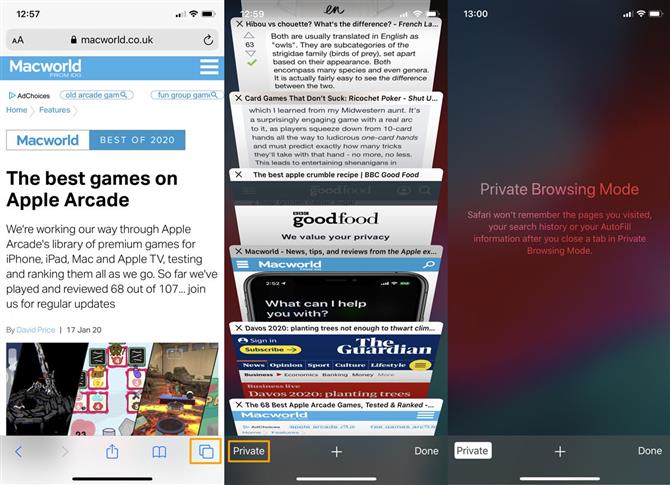
Jesteś teraz w trybie przeglądania prywatnego (możesz to powiedzieć, ponieważ pasek adresu URL jest czarny). Alert informuje, że Safari nie zapamięta stron, które odwiedzasz, historii wyszukiwania ani żadnych informacji o autouzupełnianiu po zamknięciu karty w tym trybie.
Wszystkie karty, które już otworzyłeś, znikną (tymczasowo!), Ale możesz otworzyć nowe karty i przeglądać normalnie. Stuknij pole wyszukiwania, aby wyszukać witrynę internetową, lub ikonę znaku plus, aby wprowadzić adres URL lub przeglądać zakładki.
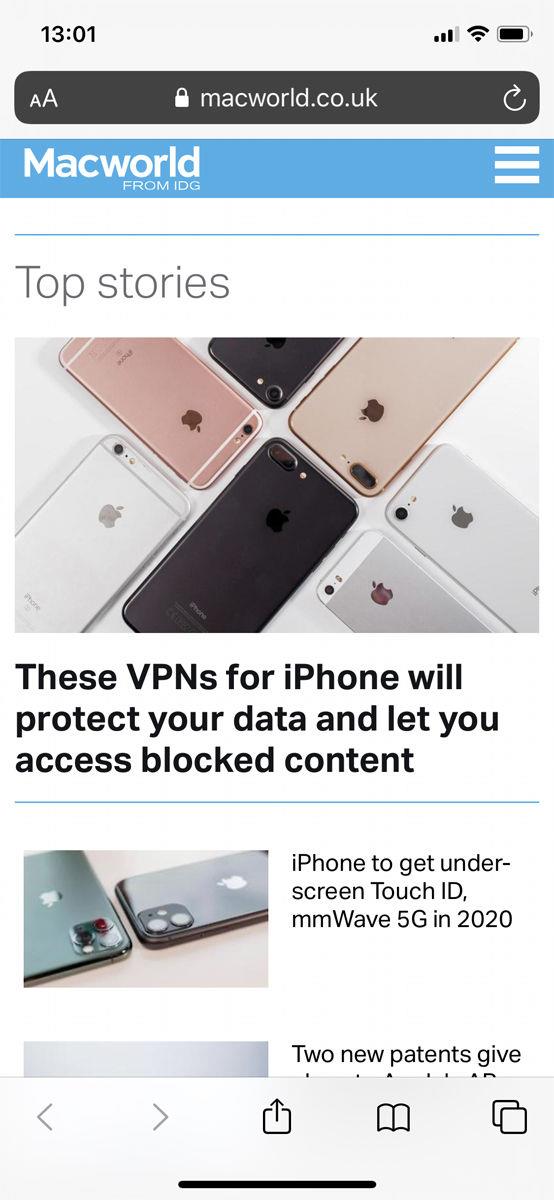
Pamiętaj, że Twoje nieprywatne karty są nadal otwarte. Aby je zobaczyć, dotknij ponownie ikony dwóch kwadratów, a następnie ponownie dotknij Prywatne. Pamiętaj tylko, że masz teraz śledzoną historię przeglądania jeszcze raz.
Użyj VPN dla większej prywatności
Ważne jest, aby pamiętać, że chociaż nie zapisujesz żadnej historii przeglądania w trybie prywatnym, twój dostawca usług internetowych nadal może zobaczyć odwiedzane strony internetowe.
Jeśli chcesz być naprawdę prywatny, możesz skorzystać z VPN. Usługi te tworzą wirtualną prywatną sieć, która uniemożliwia szpiegom śledzenie aktywności przeglądania sieci.
Wśród najlepszych opcji VPN dla użytkowników iOS są NordVPN i ExpressVPN, które są wszechstronne i niezawodne; zależy nam również na PureVPN, świetnym, wszechstronnym urządzeniu z wieloma funkcjami.
Możesz dowiedzieć się więcej o sieciach VPN i ich działaniu, a także przeczytać szczegółowe recenzje najlepszych opcji w artykułach dotyczących najlepszych sieci VPN na iPhone’a i najlepszych sieci VPN na iPady..
I na tym kończą się nasze porady dotyczące ochrony prywatności na iPadzie i iPhonie. Jednak w osobnym artykule pokazujemy, jak korzystać z prywatnego przeglądania stron internetowych na komputerze Mac.